
비디오보기는 컴퓨터에서 수행되는 가장 일반적인 여가 활동 중 하나입니다. 동시에 가장 심각한 불편 함은 불안정한 플레이어 작업이나 좋아하는 영화 나 시리즈를 재생하는 다른 프로그램을 유발합니다. 이 기사에서는 컴퓨터의 비디오가 "브레이크"또는 다른 불쾌한 효과로 재생되면해야 할 일에 대해 이야기 할 것입니다.
비디오를 끊습니다
우리 모두는 비디오를 시청할 때 "나쁜"효과를 향한 "나쁜"효과를 겪었습니다. 낮은 프레임 워크는 멍청이의 재생산, 카메라 (타이 링)가 빠르게 움직이면서 화면에 가로 스트립을 늘립니다. 비디오 순서와 비슷한 동작을 일으키는 이유는 소프트웨어 및 하드웨어의 두 개의 큰 그룹으로 나눌 수 있습니다.처음에는 오래된 코덱 및 비디오 플레이어가 포함될 수 있으며 많은 수의 백그라운드 프로세스 또는 바이러스 활성으로 인해 시스템 자원의 높은 소비가 포함될 수 있습니다. 두 번째로 - 컴퓨터의 약한 "철"과 그것의 증가 된 부하.
대부분의 경우 이러한 간단한 조작을 통해 묶을 수 있습니다. 다음으로 비디오의 "브레이크"에 대한 주된 이유에 대해 이야기 해 봅시다.
원인 2 : 비디오 카드 및 프로세서
느린 재생의 주요 원인은 특히 프로세서 및 그래픽 어댑터 인 약한 "철"PC가 약한 것입니다. 그들은 비디오 인코딩 및 디코딩에 종사하고 있습니다. 시간이 지남에 따라 비디오 컨텐츠가 "두꺼운"및 "단단한"이됩니다. 비트 전송률이 커지고 해상도가 증가하고 이전 구성 요소는 이에 대처하지 않습니다.
이 번들의 프로세서는 주 코더로 작동하므로 문제가 발생하면 대체에 대해 생각할 가치가 있습니다.
자세히보기 : 컴퓨터 용 프로세서를 선택하는 방법
비디오 카드는 프로세서 만 "도움을줍니다"그래서 새로운 표준에 대한 지원이 없을 때 표현되는 희망이없는 노후화의 경우에만 대체가 적절합니다. 내장 된 비디오 어댑터 만 있으면 이산을 구입해야 할 수도 있습니다.
자세히보기 :
비디오 카드를 선택하는 방법
개별 비디오 카드는 무엇입니까?
원인 3 : RAM.
설치된 RAM의 볼륨은 비디오를 재생할 때 컴퓨터의 성능에 직접적으로 영향을줍니다. RAM 결핍을 사용하면 추가 데이터가 시스템의 가장 느린 장치 인 하드 디스크에 저장된 데이터로 전송됩니다. 롤러가 예쁜 "가중치"라면 재생에 문제가있을 수 있습니다. 여기에서 정확하게 종료하십시오 : 시스템에 추가 메모리 모듈을 추가하십시오.자세히보기 : RAM을 선택하는 방법
원인 4 : 하드 디스크
하드 디스크는 PC의 주 데이터 저장소이며 비디오가로드 된 것입니다. 그것의 일에서 관찰 된 경우, 부서진 부문 및 기타 문제가 있다면, 영화는 가장 흥미로운 장소에 정기적으로 의존 할 것입니다. 데이터가 페이징 파일에 "재설정"될 때 RAM이 부족한 경우 이러한 디스크는 정상 작동 및 엔터테인먼트를위한 주요 장애물이 될 수 있습니다.
하드 디스크의 잘못된 작업이 의심되는 경우 특별한 프로그램으로 성능을 테스트해야합니다. "나쁜"섹터의 경우, 새로운 것을 대체해야합니다. 그것에 위치한 모든 데이터를 잃을 수 있으므로이를 만들 필요가 있습니다.
자세히보기 :
성능을 위해 하드 디스크를 확인하는 방법
깨진 섹터에서 하드 디스크를 확인하는 방법
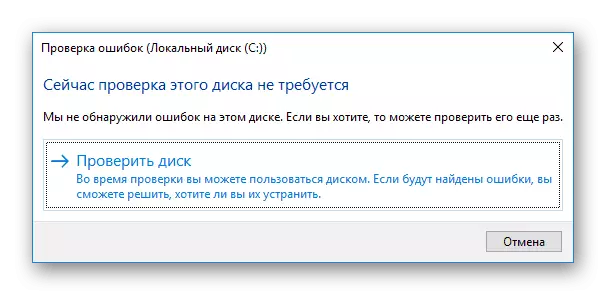
완벽한 옵션은 고체 저장소를 구입하는 것입니다. 이러한 디스크는 파일 및 낮은 데이터 액세스 지연으로 높은 작업 속도가 고속으로 특징 지어집니다.
자세히보기 : 컴퓨터에 대한 SSD를 선택하는 방법
이유 5 : 과열
과열은 컴퓨터 구성 요소에 관해서 문제 해결의 주요 원인 중 하나입니다. 오작동을 일으킬 수 있으며 중앙 및 그래픽 프로세서의 보호 메커니즘을 포함하여 냉각시켜 주파수 (트로터링)를 떨어 뜨릴 수 있습니다. "철"이 과열되지 않으면 특별한 프로그램을 사용해야합니다.
자세히보기 : 컴퓨터 온도를 확인하는 방법
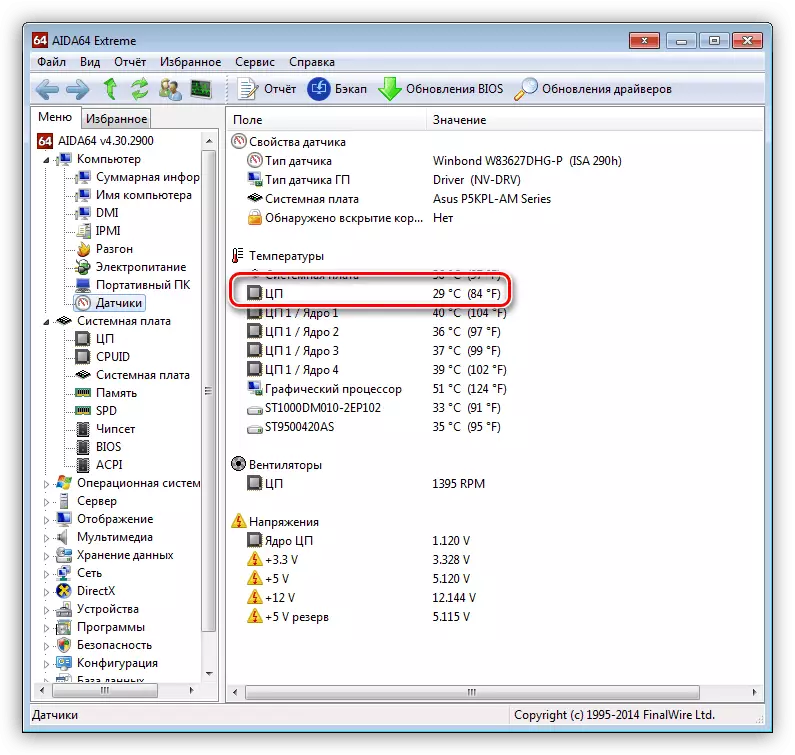
과열이 밝혀지면 더 심각한 문제를 피하기 위해 즉시 제거되어야합니다. 이것은 냉각 시스템을 먼지로부터 청소하고 열 페이스트를 교체하여 수행됩니다.
자세히보기 :
우리는 프로세서 과열 문제를 해결합니다
비디오 카드의 과열 제거를 제거하십시오
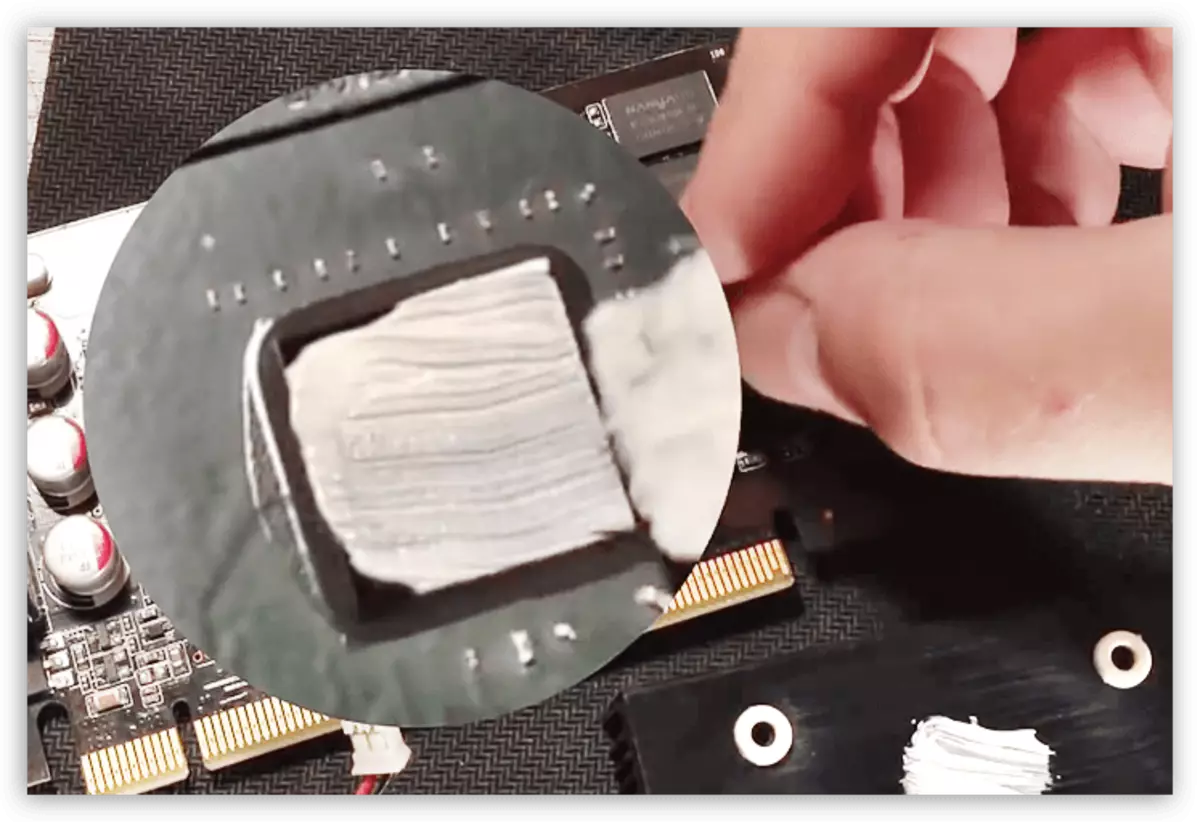
이것은 "하드웨어"에 대해 알 수있는 모든 것입니다. 그런 다음 비디오에 문제가있는 프로그램 이유를 분석 할 것입니다.
원인 6 : 소프트웨어
이 단락은 코덱 및 드라이버의 두 부분으로 나뉩니다. 두 문제 모두의 메커니즘은 매우 유사합니다. 이들은 비디오 스트림을 인코딩 및 디코딩하는 책임이있는 시스템 구성 요소가 누락되었습니다.
코덱
비디오 인코딩은 비디오가 처리되는 작은 라이브러리입니다. 대부분의 롤러는 예를 들어 H.264를 사용하여 크기를 최적화하기 위해 압축됩니다. 해당 디코더가 시스템이나 오래된 경우 누락 된 경우 재생할 때 많은 문제가 발생합니다. 신선한 코덱을 설치하면 상황을 수정하는 데 도움이됩니다. 모든 상황에서 K-Lite 코덱 팩 패키지는 완벽합니다. 다운로드하고 간단한 설정을 설치하고 실행하는 것이 충분합니다.
자세히보기 : K-Lite 코덱 팩을 구성하는 방법
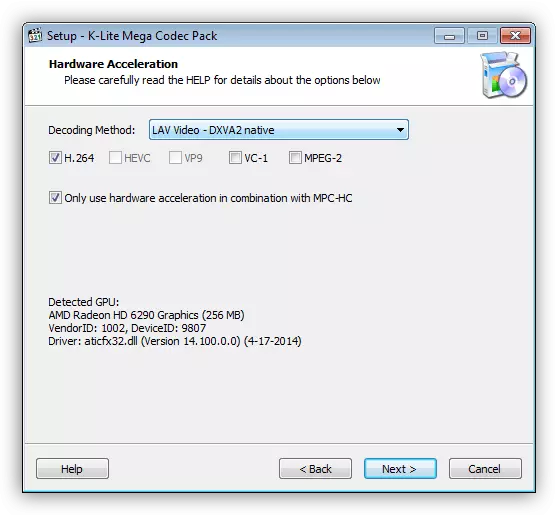
Windows XP를 계속 사용하는 경우 다른 라이브러리 세트 - XP 코덱 팩을 사용해야합니다.
자세히보기 : Windows XP 운영 체제에 코덱 설치
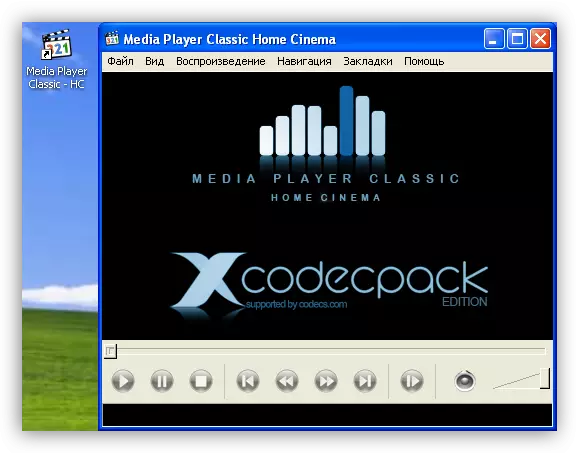
VideoReriver.
이러한 드라이버를 사용하면 운영 체제가 비디오 카드와 "통신"하고 자원을 최대로 사용할 수 있습니다. 잘못된 일이나 노후화의 경우, 우리가 오늘 이야기하고있는 문제가있을 수 있습니다. 이 이유를 해결하려면 비디오 드라이버를 업데이트하거나 다시 설치해야합니다.
자세히보기 :
비디오 카드 드라이버를 다시 설치하십시오
NVIDIA 비디오 카드 드라이버 업데이트
AMD Radeon Software Crimson을 통해 드라이버 설치
Drivermax를 사용하여 비디오 카드 드라이버를 업데이트합니다
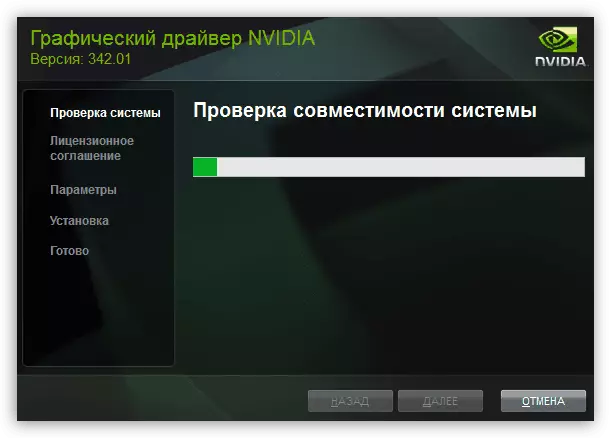
원인 7 : 바이러스
엄밀히 말하면 바이러스는 비디오 재생에 직접적으로 영향을 줄 수 없지만 이에 필요한 파일을 손상 시키거나 삭제할 수있을뿐만 아니라 엄청난 수의 시스템 리소스를 소비 할 수 있습니다. 후자는 총 PC 성능과 비디오 스트림 처리 속도에 영향을 미칩니다. 바이러스 활동을 제안하면 컴퓨터를 특수 프로그램으로 스캔하고 "해충"을 제거해야합니다.
자세히보기 : 컴퓨터 바이러스와 싸우는 것
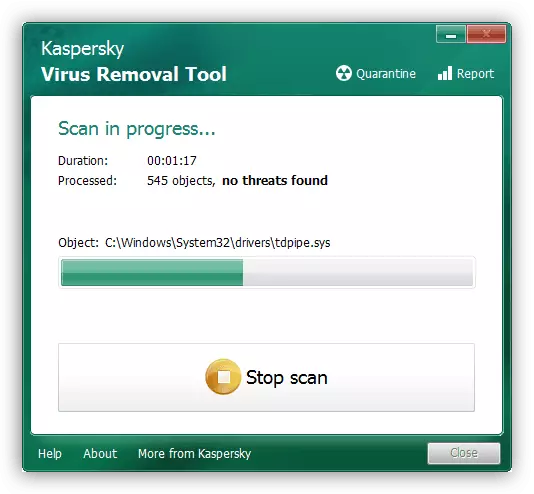
결론
볼 수 있듯이 비디오를 연주 할 때 "브레이크"의 이유는 꽤 많이 있습니다. 그들은 중요하지 않고 매우 심각 할 수 있으며, 많은 시간과 노력을 모두 제거해야합니다. 우리는이 기사가 모든 가능한 문제에 대처하고 미래에 그들을 피하는 데 도움이되기를 바랍니다.
